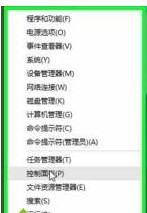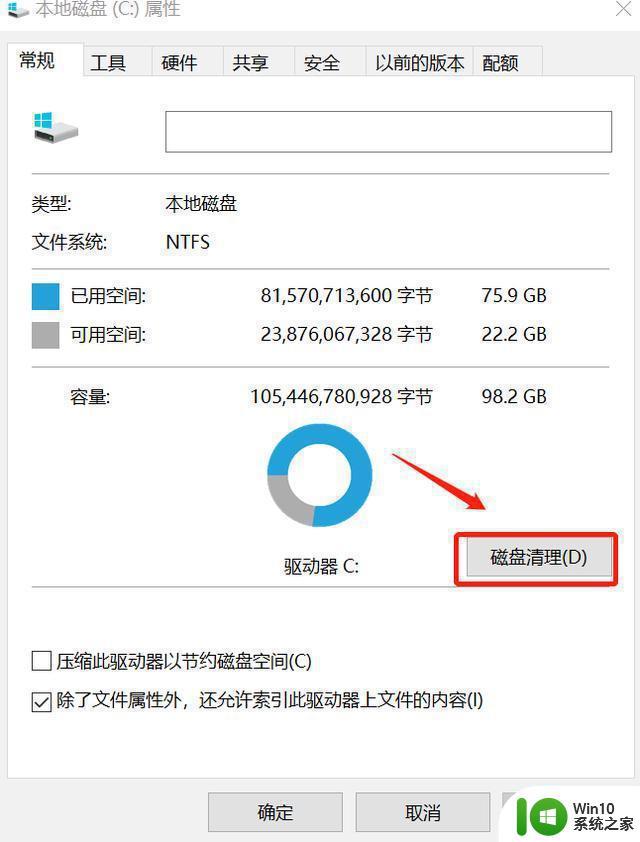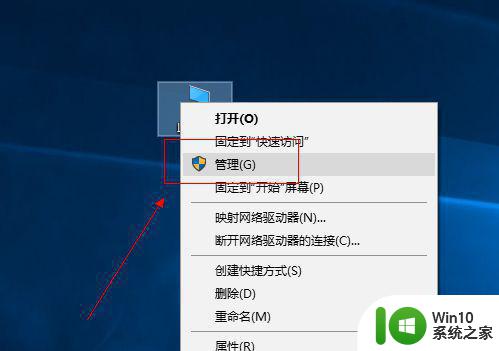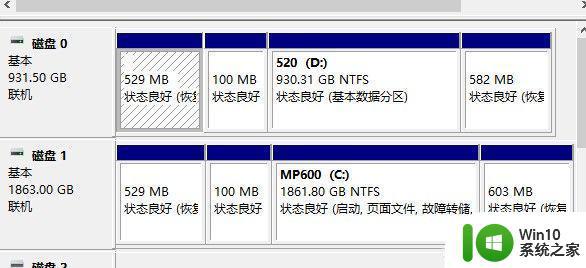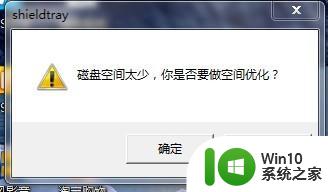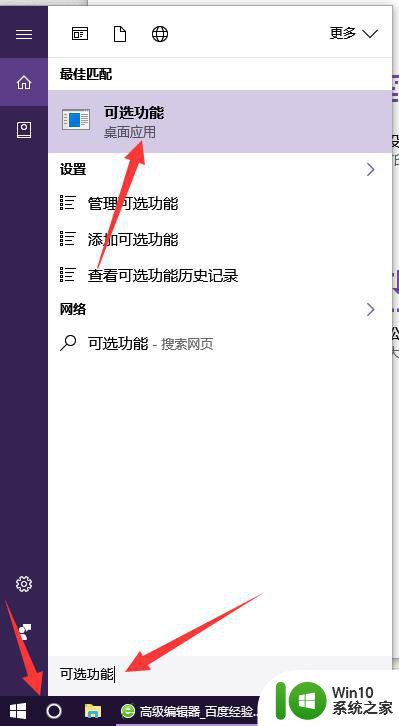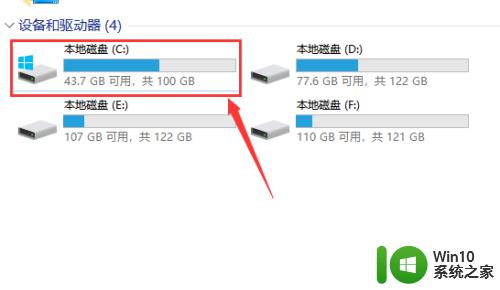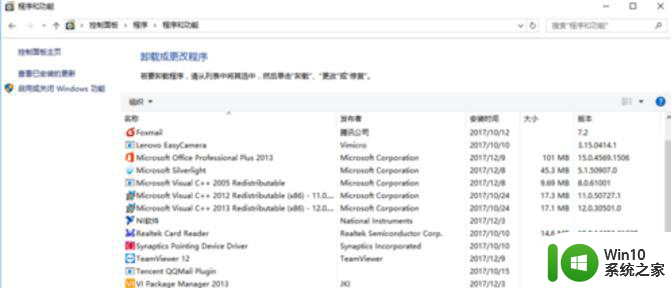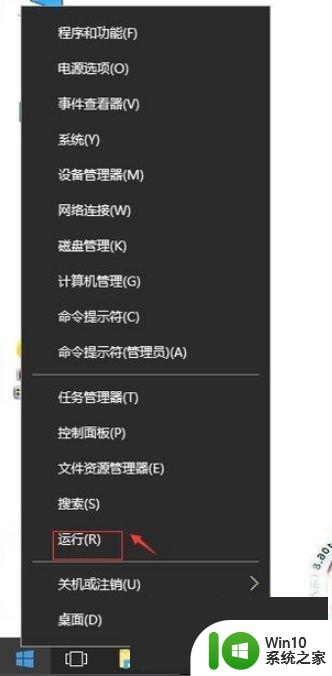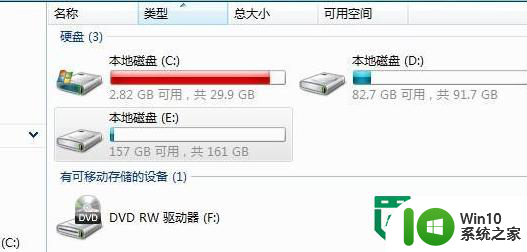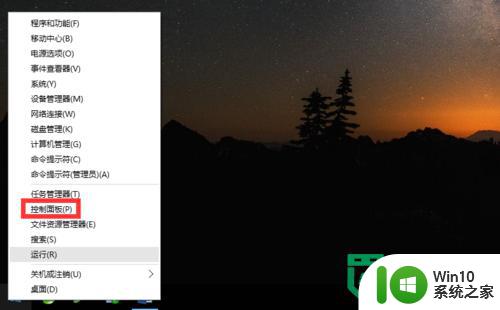win10系统备份空间不足解决方法 win10备份空间不足怎么办
更新时间:2023-04-10 14:42:50作者:jiang
许多用户在运行win10电脑的过程中,为了防止系统出现故障而导致进行重新安装系统,因此就会事先对系统进行备份,然而近日有些用户在对win10系统进行备份时就遇到提示备份空间不足的问题,那么win10系统备份空间不足解决方法呢?这里小编就来告诉大家win10备份空间不足怎么办。
具体方法:
1、选择win10控制面板-系统和安全-备份和还原
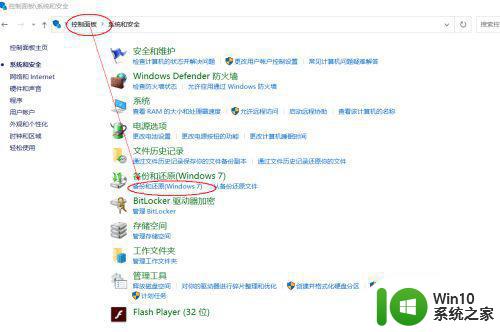
2、选择“创建系统映像”-选择“在硬盘上”,然后插入能包含电脑上所有占用空间的移动硬盘。如提示“该驱动器没有足够空间来存储系统映像”,请点击下方“详细”就可看到你需要多少空间的移动硬盘。
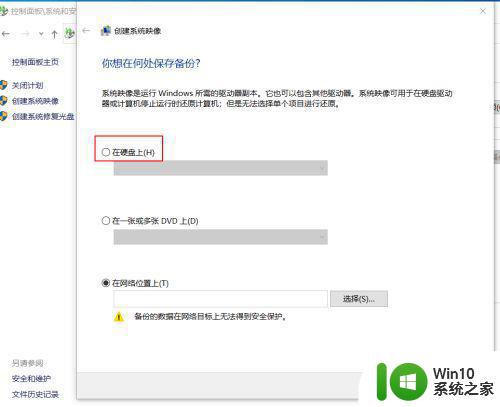
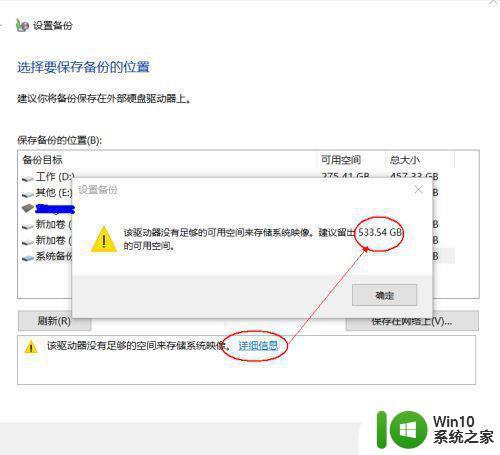
3、移动硬盘空间足够后,可以点击下入一步,在“你希望备份哪些内容”勾选要备份的系统盘C,然后把其他盘的勾去掉,不然会全部备份,然后再点下一步,等备份完成即可。
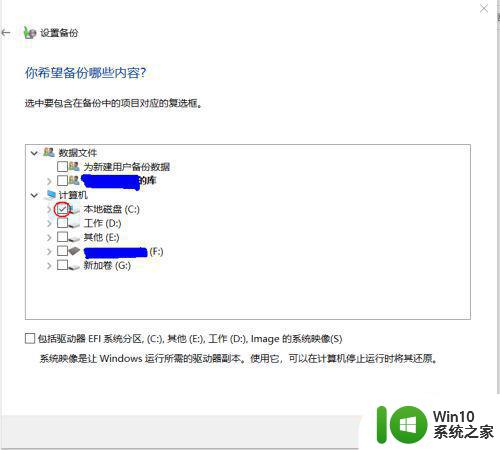
以上就是关于win10备份空间不足怎么办了,有遇到这种情况的用户可以按照小编的方法来进行解决,希望能够帮助到大家。